
ArcGIS
Pro - Beispiel 7:
Am Beispiel des LP Lienen sollen auf der Arbeitsgrundlage des Beispiel 2 einfache
statistische Analysen durchgeführt und grafische Auswertungen vorgenommen
werden.
Arbeitsanleitung:
Öffnen Sie die digitale Karte mit den bereits bearbeiteten LP-Daten in einer Map.
In einem ersten, einfachen Ansatz aktivieren wir den Layer Landnutzung und öffnen mit RM auf dem Layer Create Chart >> Bar Chart und geben unter Chart Properties die Category Nutzung und die Aufsummierung der Fläche (Sum bzw. Area) an - label bars und run!

Wir können sehen, das der weitaus größte Teil aller Nutzflächen aus Ackerland besteht (ca. 786,5 ha) und die geringste Fläche von Brache eingenommen wird (nur ca. 0,6 ha).
In einem zweiten, etwas aufwendigerem, weil detaillierterem Analyseschritt öffnen wir die zugehörige Attribute Table des Layers Landnutzung: Mit dem Selektions-Button haben wir die Möglichkeit, verschiedene Arten von attribut-gesteuerten Selektionen durchzuführen (siehe dazu auch das Beispiel 4). Mit Select All oder Auswahlumkehr wählen wir zunächst alle Landnutzungs-Polygone aus und berechnen über die Hauptmenü-Reiter Analysis/Statistics >> Summary Statistics automatisch einige wichtige statistische Kennwerte (Count, Sum, Min, Max, Stsd-Deviation...) für die ha Göße und nutzen anschließend diese statistischen Werte zur Darstellung in einem Diagramm (hier: Histogramm mit zusätzlicher Anzeige von Mittelwert u.ä.) mittels dem Hauptmenü-Reiter Data/Create Chart/Histogramm. Die so berechneten Statistiken und Charts können im linken Contents-Menue über RM geöffnet und betrachtet werden.
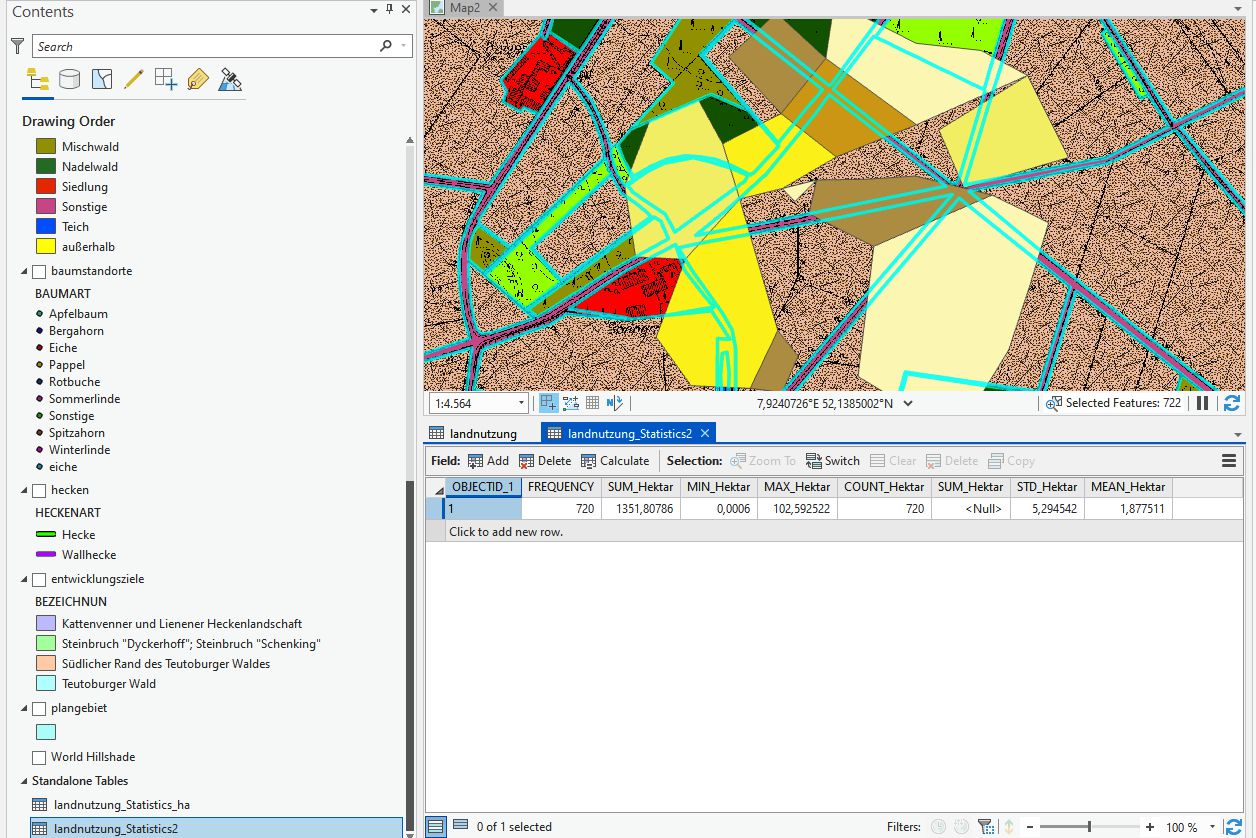
Insgesamt
sind 721 polygonale Geoobjekte in diesem Layer definiert. Die minimale Flächengröße
liegt bei 0,0006 ha (also 6 m²); wie man durch eine entsprechende Selektion
über die Flächengröße leicht feststellen kann, handelt es sich
dabei um das Polygon #4, das am nördlichen Rand des Plangebietes liegt
und zu einer größeren Hoffläche gehört; offensichtlich handelt
es sich dabei um einen Digitalisierfehler oder ein Artefakt aus einer polygonalen
Verschneidung.
Das mit 248,2 ha flächenmäßig größte Polygon ist eigentlich
keine Landnutzungsparzelle, sondern (wie man wiederum durch eine Selektion schnell
überprüfen kann) das nicht untersuchte Außengebiet. Weitere statistische
Analysen lohnen sich also nicht - wir müssen erst diese Außenfläche
von den weiteren Analysen ausschließen.
Dazu nutzen wir bei alleinig selektierter Außenfläche (Polygon #589 oder 588, je nach dem ob der Fehler bzgl. Objekt ID #4 bereits gelöscht wurde) den Options-Button mit Switch Selection; nun sind die "restlichen" 720 Polygone selektiert. In dieser Selektionsmenge berechnen wir nochmals obige statistischen Kennwerte:

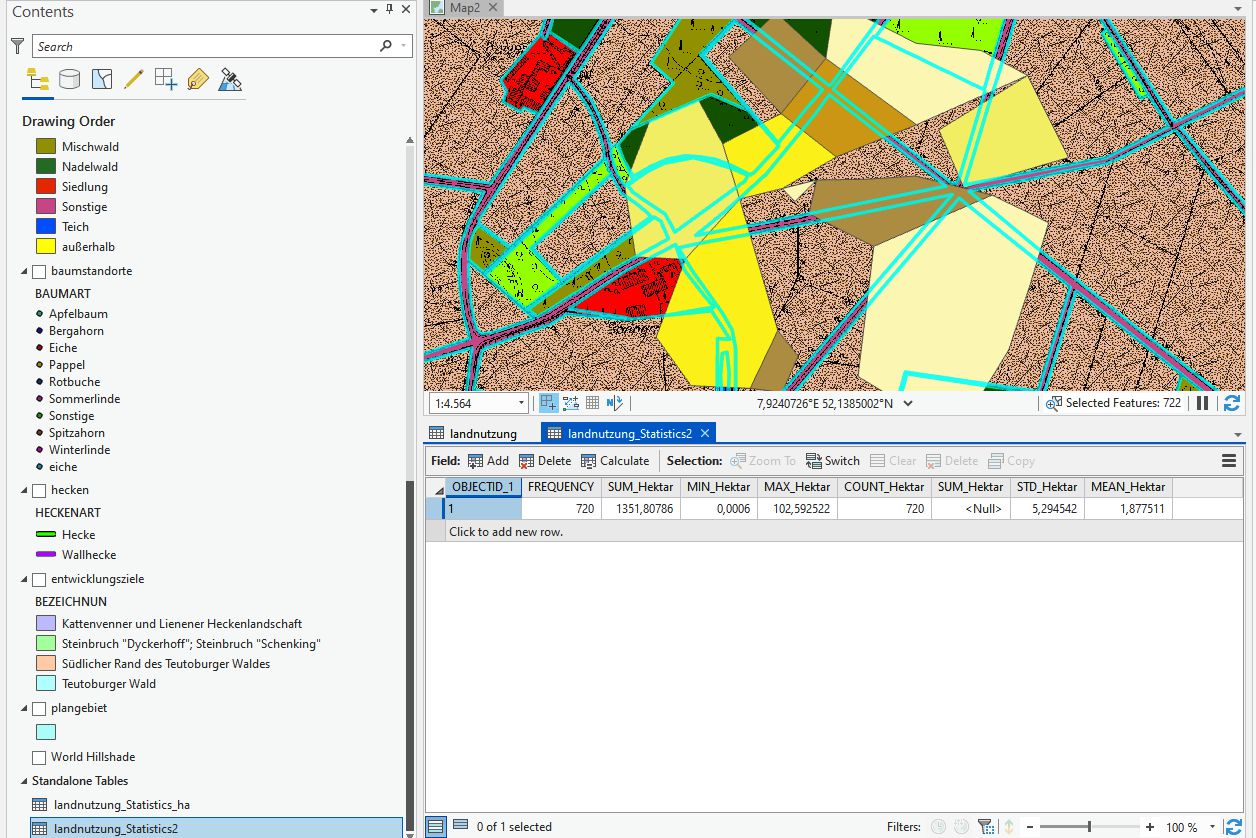
Die Gesamtfläche aller Landnutzungs-Polygone beträgt nun 1.351,8 ha; die mittlere Flächengröße liegt bei etwa m = 1,87 ha (arithmetisches Mittel). Die Standardabweichung s = 5,29 ist ein Maß für die Streuung der Einzelwerte um ihr gemeinsames arithmetisches Mittel; berechnet man den sog. Variationskoeffizienten V= 100*s/m, so erhält man mit V = 281% eine extrem große Streuung der Einzelwerte. Wie die empirische Häufigkeitsverteilung (frequency distribution) zeigt, liegt dies daran, dass es sehr viele sehr kleine Polygone und wenige große - jedoch zwischen rd. 10 und 100 streuend - gibt.
Wir
wollen nun die 720 Einzelpolygone zu Landnutzungsklassen zusammenfassen und
für diese einzelnen Klassen statistische Kennwerte berechnen: In der Attribute-Tabelle
selektieren wir (mit Aussnahme des Objektes Polygon #589 oder 588 Aussenbereich!) alle Objekte und markieren anschliessend mit LM die Attribut-Spalte Nutzung sowie wählen mit der RM die Option Summarize. Im Summarize-Fenster wählen wir die Parameter wie folgt: Min, Max, Ave,Sum für den Attributtypn ha Größe.
Beim Öffnen der neu berechneten Tabelle finden wir nun alle Angaben nach Nutzungsklassen geordnet vor:
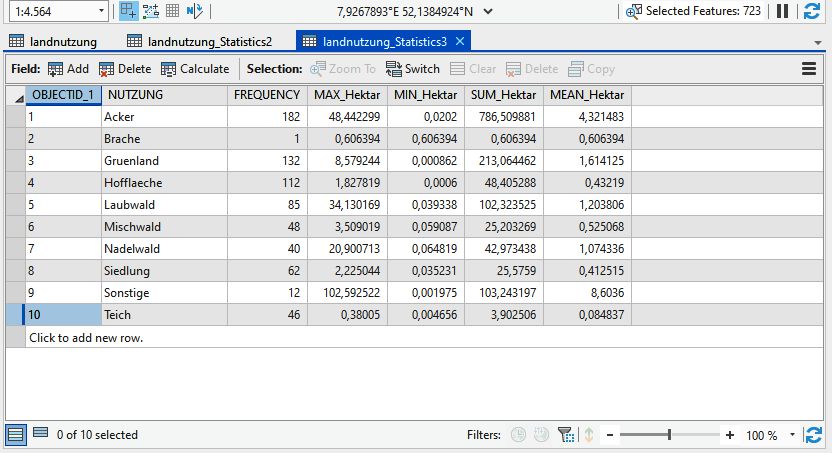
Haben Sie zuvor auch den Attributtyp ha richtig ausgewählt, könnten Sie daraus ablesen, dass z.B.
Diese Tabelle wollen wir nun in ein Diagramm transformieren: Mit den Werkzeugen der Attributtabelle läßt sich mit >> Create Graphs >> ein Auswahlfenster für diverse Diagramm-Typen und Layouts öffnen ; wir wählen hier das Bar-Chart, weil sich alle Landnutzungsarten gut darstellen lassen. Im nächsten Fenster wählen wir folgende Optionen:
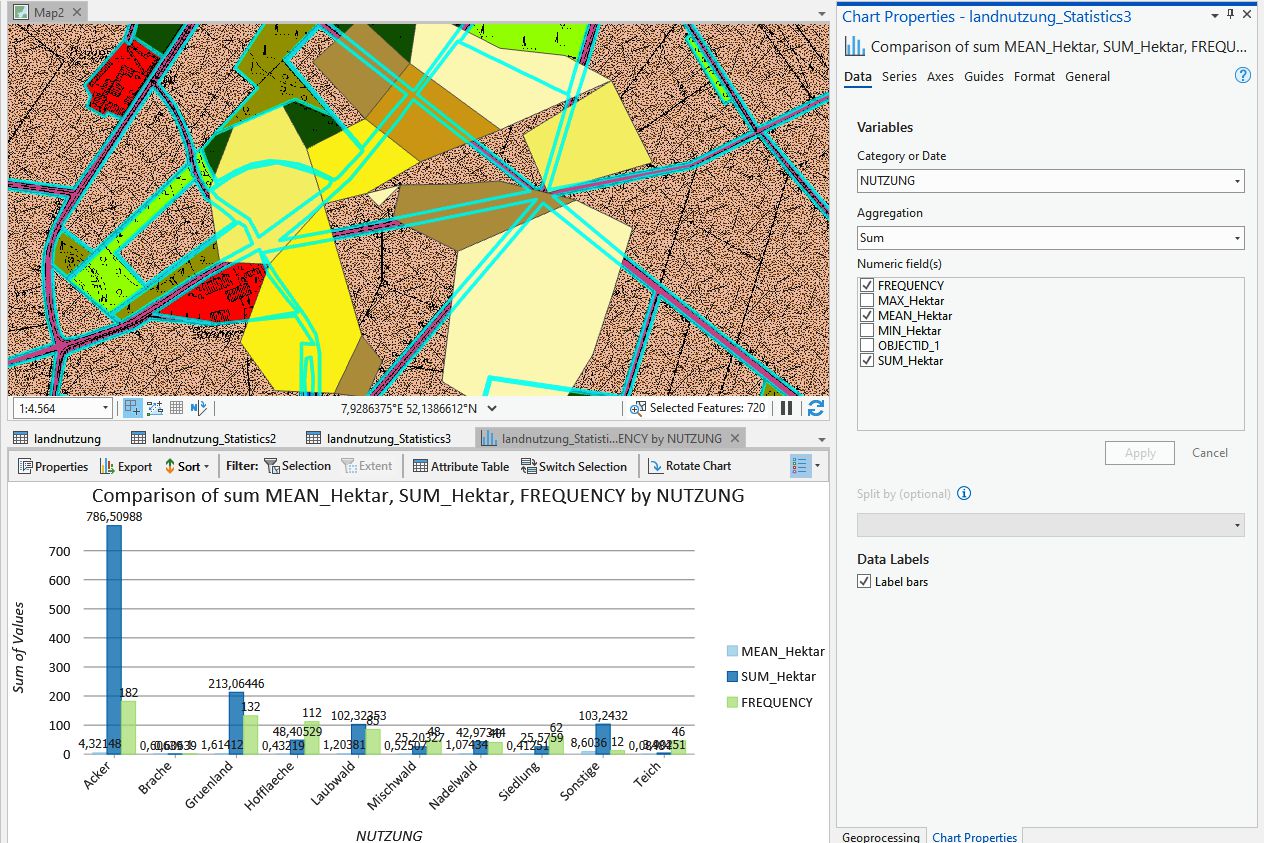
Im Fenster Chart Properties können wir noch weiteren Einfluss auf die Graphik nehmen...z.B....
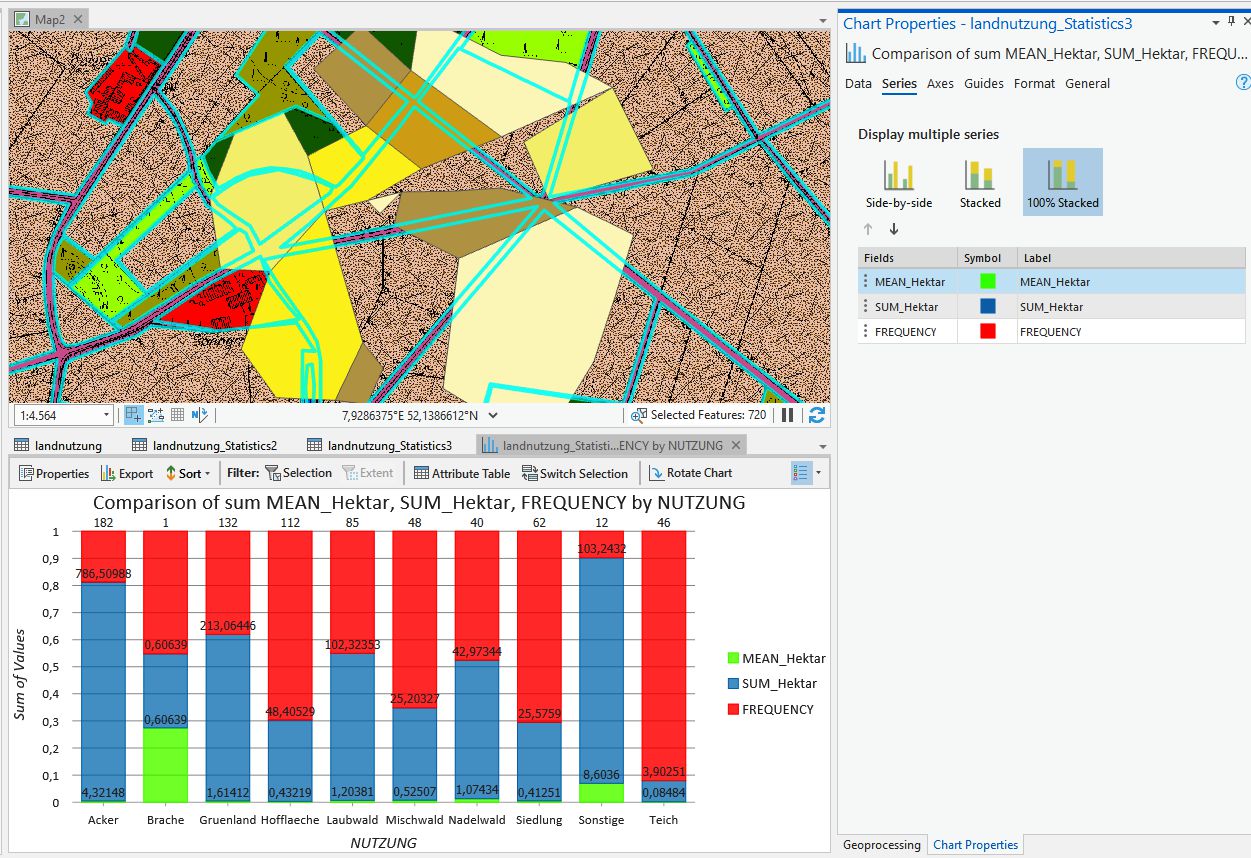
Mit dem Button Export kann man solche Grafiken im ESRI-Grafik-Format, aber auch in z.B. das übliche bmp- oder jpg- Formate überführen. Grundsätzlich kann die Grafik aber auch in die Zwischenablage (clipboard/screenshot) kopiert und z.B. in einem Textverarbeitungsprogramm weiterverarbeitet werden.